Jak korzystać z zarezerwowanej pamięci w systemie Windows 10?
Opublikowany: 2019-01-15Jeśli chodzi o pobieranie i instalowanie aktualizacji w systemie Windows 10, zarządzanie miejscem na dysku powinno być Twoim priorytetem. Chodzi o to, że jeśli na twoim komputerze nie ma wystarczająco dużo miejsca na aktualizacje, nie działają one zgodnie z oczekiwaniami i powodują, że twój system jest dość turbulentny – wszyscy wiemy zbyt dobrze, że często dzieje się tak, gdy Microsoft wprowadza duże ulepszenia i ulepszenia. Problem często ma poważne konsekwencje, takie jak utrata danych, błędy niebieskiego ekranu śmierci i opóźnienia. Mając to na uwadze, gigant technologiczny w końcu zrobił krok w kierunku ułatwienia, wprowadzając nową funkcję o nazwie Reserved Storage. Ponieważ wygląda to całkiem obiecująco, nadszedł czas, aby dowiedzieć się, jak korzystać z Windows 10 Reserved Storage w 2019 roku.
Co to jest zarezerwowane miejsce w systemie Windows 10?
Na nowoczesnych komputerach jest mnóstwo aplikacji, funkcji i opcji, a użytkownikom systemu Windows 10 często brakuje miejsca na dysku. Ponieważ system operacyjny powinien być aktualizowany, aby działał prawidłowo, konieczne jest jak najskuteczniejsze rozwiązanie problemu i zapewnienie, że krytyczne aktualizacje, aplikacje i funkcje mają zawsze wystarczający dostęp do zasobów systemowych.
W świetle tej sytuacji Microsoft twierdzi, że Reserved Storage jest rozwiązaniem problemów z pamięcią masową w systemie Windows 10. Dzięki tej funkcji otrzymujesz około 7 GB cennego miejsca na ważne aktualizacje, pliki tymczasowe i pamięci podręczne systemu. Dzięki temu Twój komputer jest bardziej zoptymalizowany i niezawodny, a oto jak to osiągnąć:
Pliki tymczasowe i pamięci podręczne utworzone przez aplikacje i procesy systemowe trafiają do zarezerwowanego miejsca. Ponieważ część miejsca na dysku jest przeznaczona specjalnie do tego celu, komponenty komputera mogą działać płynnie.
Funkcja wykrywania pamięci automatycznie usuwa pliki tymczasowe przechowywane w zarezerwowanym obszarze, gdy nie są już potrzebne. Jeśli rezerwa pamięci zapełni się, a wszystkie pozostałe pliki będą nadal używane, system operacyjny tymczasowo wykorzysta część wolnego miejsca poza częścią zarezerwowanego miejsca.
Gdy aktualizacja systemu Windows jest w drodze, system wyczyści obszar rezerwy, aby zapewnić miejsce na nową rzecz. Zapewnia to, że aktualizacje zawsze mają zarezerwowane trochę miejsca, aby móc bezproblemowo się uspokoić i zrobić to, do czego zostały zaprojektowane.
W ten sposób nie musisz ręcznie sprawdzać, czy przydzieliłeś wystarczającą ilość miejsca na dysku dla kluczowych, ale często nieoczekiwanych scenariuszy systemowych.
Ile miejsca zajmuje zarezerwowana pamięć masowa?
Cóż, to zależy. W nadchodzącej wersji Windows 10 1903 ilość zarezerwowanego miejsca ma zacząć się od około 7 GB. Tymczasem istnieją dwie zmienne, które należy wziąć pod uwagę, ponieważ wpływają one na działanie narzędzia:
Zainstalowane języki
Podczas gdy większość użytkowników Win 10 utrzymuje swój system operacyjny w jednym języku, niektórzy z nich wolą przełączać się między językami. Jeśli na komputerze używanych jest kilka języków, system Windows będzie potrzebował więcej zarezerwowanego miejsca, aby zapewnić możliwość korzystania z nich wszystkich po nadejściu aktualizacji. Dlatego, aby zmniejszyć wymaganą ilość zarezerwowanego miejsca, odinstaluj języki, których nie potrzebujesz.
Funkcje opcjonalne
Twój system operacyjny ma wiele specjalnych funkcji, które mogą okazać się całkiem przydatne. To, co dokładnie posiadasz, w dużej mierze zależy od używanej wersji systemu Windows 10, ale najczęstsze opcje to narzędzia do wirtualizacji i grafiki, specjalne serwery, zaawansowane ustawienia itp. Haczyk polega na tym, że im więcej opcjonalnych funkcji używasz, tym bardziej zarezerwowane wymagane jest miejsce do zainstalowania aktualizacji. Tak więc, jeśli chcesz zmniejszyć ilość zarezerwowanego miejsca, będziesz musiał zrezygnować z niektórych dodatkowych funkcji.
Aby sprawdzić, ile miejsca jest zarezerwowane na Twoim komputerze, wykonaj następujące czynności:
- Uruchom pole wyszukiwania, wprowadź „ustawienia pamięci” i naciśnij Enter, aby kontynuować.
- Przejdź do Pokaż więcej kategorii i otwórz sekcję System i zarezerwowane.
- Przejdź do zarezerwowanego miejsca.
Jak korzystać z zarezerwowanej pamięci masowej systemu Windows 10 w 2019 roku?
Ta funkcja ma zostać oficjalnie wydana w systemie Windows 10 w wersji 1903 (19H1) w kwietniu 2019 r. W chwili pisania tego tekstu, aby móc od razu korzystać z Reserved Storage, musisz być niejawnym użytkownikiem systemu Windows w Fast Ring.
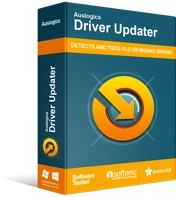
Rozwiązywanie problemów z komputerem za pomocą narzędzia do aktualizacji sterowników
Niestabilna wydajność komputera jest często powodowana przez przestarzałe lub uszkodzone sterowniki. Auslogics Driver Updater diagnozuje problemy ze sterownikami i umożliwia aktualizację starych sterowników jednocześnie lub pojedynczo, aby komputer działał płynniej

Zanim się zarejestrujesz, upewnij się, że sterowniki są aktualne (w przeciwnym razie możesz napotkać wiele problemów ze zgodnością). Aby załatwić sprawy szybko i skutecznie, zwerbuj dedykowane narzędzie, które wykona pracę za Ciebie. Na przykład program Auslogics Driver Updater automatycznie zainstaluje na komputerze najnowsze sterowniki zalecane przez producenta.
Teraz, gdy masz najlepsze sterowniki dla swojego systemu, możesz dołączyć do programu Windows Insider i być jednym z pierwszych użytkowników, którzy uzyskają najnowsze funkcje systemu Windows:
- Upewnij się, że masz uprawnienia administratora na swoim komputerze. Jeśli nie, przełącz się na konto administratora.
- Otwórz Ustawienia, klikając ikonę w kształcie koła zębatego w menu Start.
- Po uruchomieniu aplikacji Ustawienia wybierz Aktualizacja i zabezpieczenia.
- Przejdź do menu po lewej stronie i przewiń w dół, aż natkniesz się na opcję Windows Insider Program. Kliknij Rozpocznij.
- Następnie kliknij Połącz konto. Odbierz swoje konto Microsoft lub konto służbowe.
- Kliknij Kontynuuj, aby kontynuować.
- W sekcji „Jakiego rodzaju zawartość chcesz otrzymywać?” wybierz opcję Aktywne tworzenie systemu Windows. Kliknij przycisk Potwierdź.
- Upewnij się, że „W jakim tempie chcesz otrzymywać kompilacje w wersji zapoznawczej?” opcja jest ustawiona na „Szybko”. Kliknij Potwierdź.
- Kliknij Potwierdź, aby potwierdzić zgodę na warunki.
- Na koniec kliknij Uruchom ponownie teraz.
Po ponownym uruchomieniu komputera uruchom aplikację Ustawienia i przejdź do Aktualizacji i zabezpieczeń. W menu Windows Update kliknij przycisk Sprawdź aktualizacje. W ten sposób otrzymasz najnowszą wersję Insider Preview. Powinna tam być funkcja Reserved Storage. Na szczęście nie musisz go aktywować – automatycznie uruchomi się w tle.
Jak wyłączyć zarezerwowaną pamięć systemu Windows 10?
Jeśli na dysku twardym kończy się wolne miejsce, możesz wyłączyć to ustawienie. Stary dobry Microsoft twierdzi, że Reserved Storage nie można wyłączyć, podczas gdy tak nie jest. A oto sztuczka:
Utwórz kopię zapasową ważnych danych. Na przykład możesz skorzystać z zewnętrznego dysku twardego lub rozwiązania w chmurze, przenieść swoje pliki na inny komputer lub użyć Auslogics BitReplica, aby zabezpieczyć swoje cenne rzeczy przed trwałą utratą.
Teraz nadszedł czas na wykonanie kopii zapasowej rejestru systemowego. Dany komponent nigdy nie powinien być hazardem: jeśli zostanie niewłaściwie użyty, może spowodować, że twój system operacyjny zwariuje. Dlatego podejmijmy środki ostrożności:
- Otwórz aplikację Uruchom (naciśnij klawisz z logo Windows + skrót R).
- Wprowadź regedit w obszarze Uruchom.
- Naciśnij przycisk Enter na klawiaturze.
- Przejdź do zakładki Plik i wybierz opcję Eksportuj.
- Kliknij Zakres eksportu i wybierz Wszystko.
- Wybierz, gdzie chcesz utworzyć kopię zapasową rejestru.
- Nazwij plik kopii zapasowej i kliknij Zapisz.
- W Edytorze rejestru przejdź do HKEY_LOCAL_MACHINE\SOFTWARE\Microsoft\Windows\CurrentVersion\ReserveManager.
- W prawym okienku przejdź do ShippedWithReserves. Kliknij go dwukrotnie.
- W polu Dane wartości wprowadź 0.
- Zamknij program Edytor rejestru, a następnie uruchom ponownie komputer.
W skrócie, Reserved Storage to, ogólnie rzecz biorąc, całkiem przydatna funkcja, która ma poprawić zarządzanie przestrzenią dyskową i codzienną wydajność komputera. To powiedziawszy, rzecz wciąż jest testowana. Miejmy nadzieję, że okaże się to prawdziwym dobrodziejstwem dla użytkowników Windows 10, ale tylko czas pokaże. Na razie, aby ulepszyć swój system, możesz użyć niezawodnego i dopracowanego narzędzia: Auslogics BoostSpeed cieszy się zaufaniem milionów i jest znany na całym świecie ze swoich unikalnych technik optymalizacji.
Czy masz pytania dotyczące zarezerwowanej pamięci masowej w systemie Windows 10?
Poproś ich w sekcji komentarzy poniżej, abyśmy mogli Ci pomóc!
